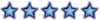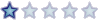NB- Le immagini che vedete in questo post sono miniature, per ingrandirle dovrete cliccare su di esse.
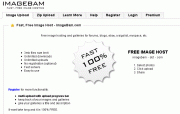
Prima di tutto consiglio di fare l'iscrizione, in maniera tale da avere sempre sotto controllo quello che caricate e soprattutto avrete altre funzioni per il caricamento, bastano 30 secondi.
Registrazione-
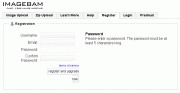
Cliccate su Register (menù in alto), compilate i vari campi e cliccate su Register and upgrade now (pulsante sotto i campi da compilare).
Non ricordo se si riceverà una mail con il link di attivazione o se la registrazione sarà immediata.
Nel primo caso bastera cliccare sul link che riceverete nella vostra casella di posta, e il vostro account sarà attivo.
Nel secondo caso potrete iniziare subito a caricare foto.
Login-
Normalissima prassi di login.
Cliccate su Login (menù in alto) e inserite username e password con le quali vi siete iscritti.
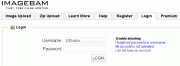
Login effettuato:
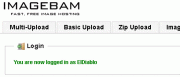
Caricamento foto-
Dopo aver effettuato il Login, nel menù in alto apparirà "magicamente" un nuovo pulsante chiamato Multi-Upload.
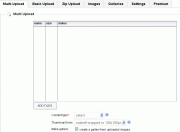
Questo vi permette di caricare più foto contemporaneamente ( nulla vieta che potrete caricarne anche solo una).
Vediamo come funziona.
Cliccate sul pulsante ADD FILES e si aprirà una finestra in cui dovrete scegliere le foto da caricare (foto presenti nel vostro pc).
Selezionate le foto che volete (una o più di una, personalmente non ne carico più di 15-20 per volta).
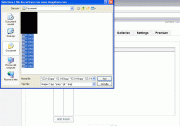
Cliccate su Apri (mi riferisco alla finestra da cui avete scelto le foto) ed ecco che le vostre foto appariranno nella finestra di caricamento di ImageBam.
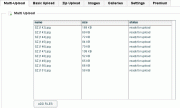
Dopo aver effettuato questa operazione, passiamo ad alcuni parametri da assegnare, cosa molto importante pena la cancellazione delle foto NON in regola, quindi fate attenzione prima di procedere con il caricamento.
Sotto il pulsanet ADD FILES ci sono due menù a tendina:
Content type e Thumbnail form.
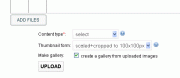
Il primo indica se le foto che intendete caricare sono riservate ad un pubblico adulto o per tutti.
Il secondo indica il formato delle miniature che andrete poi a postare nel forum.
Content type: se state caricando foto hard scegliete la dicitura Adult content, altrimenti FAMILY safe (nel mio caso ho caricato foto hard).
Thumbnail form: consiglio di scegliere il formato 180X180, quindi la dicitura Scaled to 180x180px.
Lasciate la spunta verde dove è scritto Create a gallery from uploaded images, che raggrupperà le foto che caricate in una gallery, poi capirete a cosa serve.
Infine cliccate sul pulsante UPLOAD ed inizierà il caricamento.
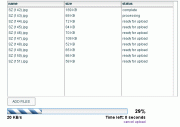
Alla fine del caricamento, otterrete la pagina con le foto che avete caricato e due tipi di codice: il BB-CODE e l'HTML-CODE.
Per farla breve sceglieremo il BB-CODE.
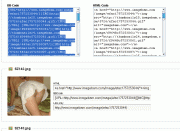
Selezionate tutto il codice, cliccate su di esso con il tasto dstro del mouse e scegliete Copia.
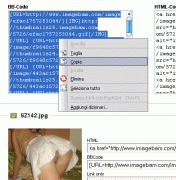
Portatevi nella finestra del forum, cliccate con il tasto destro del mouse e scegliete Incolla.
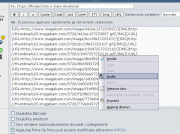
Postate normalmente ed ecco il risultato:
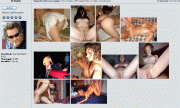
Quando vi dicevo di lasciare la spunta verde dove è scritto Create a gallery from uploaded images era per un semplice motivo: le immagini che caricherete potrete ritrovarle raggruppate in comode gallery cliccando sul pulsante Galleries nel menù in alto.
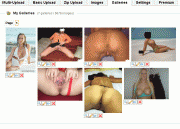
Fine.